2024-12-27 11:10:10来源:hsysdianji 编辑:佚名
在日常使用电脑或服务器时,我们可能会遇到无法创建目录或文件的问题。这不仅会影响我们的工作效率,还可能带来一些不必要的困扰。本文将提供一些常见的解决方案,帮助你解决这一问题。
很多时候,无法创建目录或文件是由于权限不足导致的。你需要确保当前用户有足够的权限来执行这一操作。
- windows系统:右键点击目标文件夹,选择“属性”,然后切换到“安全”选项卡。在这里,你可以查看和修改当前用户的权限。确保你有“写入”权限。
- linux/unix系统:使用`ls -l`命令查看目录的权限。如果需要修改权限,可以使用`chmod`命令。例如,`chmod u+w 目录名`会给当前用户添加写入权限。
磁盘空间不足也会导致无法创建目录或文件。确保目标磁盘有足够的剩余空间。
- windows系统:你可以通过“我的电脑”或“此电脑”查看每个磁盘的剩余空间。
- linux/unix系统:使用`df -h`命令查看磁盘使用情况。

错误的路径也会导致无法创建目录或文件。确保你输入的路径是正确的,并且路径中的每个目录都存在。
- windows系统:路径中的反斜杠`⁄⁄`需要正确输入,并且确保没有多余的空格。
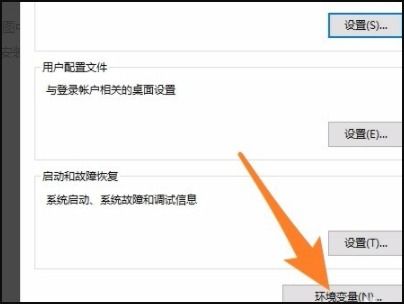
- linux/unix系统:路径中的斜杠`/`需要正确输入,并且区分大小写。
如果文件系统出现错误或损坏,也可能导致无法创建目录或文件。
- windows系统:你可以使用“chkdsk”命令来检查和修复文件系统错误。
- linux/unix系统:可以使用`fsck`命令来检查和修复文件系统。
有时候,文件或目录可能被其他程序占用,导致无法创建新的目录或文件。确保没有其他程序正在使用目标位置。
- windows系统:你可以使用资源监视器或任务管理器来查看哪些程序正在使用目标文件或目录。
- linux/unix系统:可以使用`lsof`命令来查看哪些进程正在使用目标文件或目录。
如果以上方法都无法解决问题,尝试以管理员权限运行你的程序或命令提示符。
- windows系统:右键点击程序或命令提示符,选择“以管理员身份运行”。
- linux/unix系统:在命令前加上`sudo`,例如`sudo mkdir 目录名`。
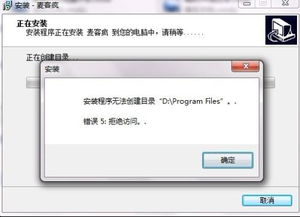
通过以上方法,你应该能够解决大部分无法创建目录或文件的问题。如果问题依然存在,可能需要进一步检查系统日志或联系技术支持。希望这篇文章对你有所帮助!